
Еще одна бюджетная сборка компьютера, на этот раз за 14к рублей. Обратилась ко мне одна женщина с просьбой собрать дешевый системный блок с минимальными денежными затратами. Её старый компьютер уже давно не справлялся с сильно-возросшими аппетитами современных браузеров (на борту старого ПК был одноядерный «Celeron» плюс 2гб оперативной памяти).
Поиск комплектующих для системника мы будем производить на проверенном временем интернет-магазине «Ситилинк» (кликните, чтобы перейти в магазин). Сердцем нашего ПК будет конечно же процессор, с него и начнем. Видеокарта нам не нужна, поскольку с ней будет справляться наш «проц» с встроенным видеоядром. Цены на комплектующие к сожалению растут «как на дрожжах» и на момент написания статьи уже выросли на несколько процентов. Учитывайте это при заказе вашего компьютера.
Процессор
Самый дешевый процессор в «Ситилинке» со встроенным графическим ядром, на сегодняшний день - AMD A6 7480 - но он уже довольно старый, да к тому же поддерживает только память DDR3, поэтому такие процессоры сразу исключаем. Все-таки компьютер хоть и бюджетный, но лучше бы сделать его более современным и желательно с возможностью обновления до хорошего игрового. В общем мой выбор пал на - Процессор AMD Athlon 200GE - цена на момент заказа была - 3950 рублей (сегодня 4490). Подробнее об этом процессоре можете почитать например здесь.

Материнская плата
Бюджетную мать для нашего камня нужно было выбирать с учетом совместимости старого монитора с видео-входом - VGA - . Так как приобритение нового монитора не планировалось, этот фактор нужно было учесть. Также хотелось бы чтобы материнка поддерживала новый интерфейс SSD дисков M2. Но в тот момент такой дешевой матери не оказалось, поэтому выбор пал на плату - MSI A320M PRO-E - (ссылка в DNS).

На данный момент в «Ситилинке» такая мать отсутствует, но есть похожая, правда без VGA порта, только HDMI и DVI, например - MSI A320M-A PRO - .
Кулер для процессора
Не забываем охлаждение для нашего процессора. Отличным вариантом станет дешевый охлад - AEROCOOL Verkho A-3P - за 400 рублей с поддержкой максимального тепловыделения 100 ватт. На момент заказа этот кулер внезапно исчез (кто-то опередил меня), поэтому пришлось брать более дорогой и менее оптимальный - Evercool UI02-925SA - за 499 рублей.

Модуль памяти
Для нашего бюджетного ПК достаточно будет 4 гигабайт оперативной памяти, с последующим апгрейдом до 8 гб. Берем дешевую планку от AMD с тактовой частотой 2133 МГц - AMD Radeon R7 Performance Series за 1599 рублей.

Корпус
Настало время для подбора корпуса для нашего компьютера. Рассматриваем самые дешевые варианты за 1299 рублей. Довольно приличный корпус, с удобным расположением (сверху) кнопок включения и RESET, а также портов USB, - LINKWORLD VC-05M06 - или же корпус - DEXP DC-201M - с аналогичным интерфейсом.

Блок питания
Как сказал один товарищ: - "На блоке питания экономить не стоит!". Это дейстительно очень важно, особенно если учесть, что наш пользователь возможно захочет поставить видеокарту. Лучше переплатить лишние 400 рублей, но купить надежный девайс. Выбор пал на - AEROCOOL VX PLUS 500W - за 1399 рублей (на момент написания статьи - 2120р).

Жесткий диск
В качестве накопителя нам нужен дешевый и высокоскоростной SSD диск. Отличным вариантом станет проверенный в боях - SSD накопитель SILICON POWER Slim S55 - . Если же такого не окажется можно взять подобный SSD на 120 гб, например SSD-накопитель Smartbuy Revival 3 или любой другой.

Отдельный список комплектующих
- Процессор AMD Athlon 200GE
- Материнская плата MSI A320M PRO-E
- Охлаждение процессора AEROCOOL Verkho A-3P
- Оперативная память AMD Radeon R7 Performance Series
- Корпус LINKWORLD VC-05M06
- Блок питания AEROCOOL VX PLUS 500W
- SSD накопитель SILICON POWER Slim S55
Итого: 14 295 р
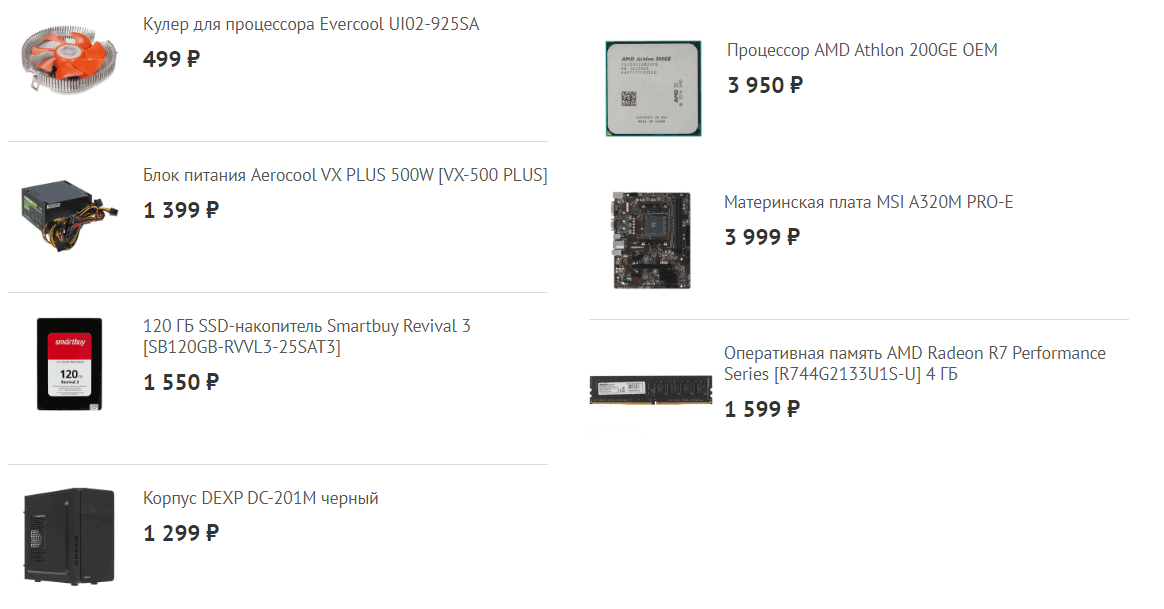
Сборка ПК
Начинаем сборку компьютера. Товар из магазина пришел примерно в таком виде.

Вставляем процессор в гнездо и закрываем крепление.

Сразу же ставим охлаждение на процессор, предварительно намазав его поверхность идущей в комплекте термопастой.


Распечатываем коробку с корпусом, открываем его и монтируем материнскую плату, предварительно установив заглушку с отверстиями под порты. Ставим на мать оперативную память, подключаем провода питания, а также провода HDD, USB и т.п. Монтируем жесткий диск и подключаем SATA кабель (идёт в комплекте с материнской платой).

Распаковываем блок питания и монтируем его на корпус. Обратите внимание, что провода лучше размещать сзади основной стенки, под левой крышкой (так называемый кабель-менеджмент). Так собранный системный блок будет выглядеть более элегантно да и лишние провода не будут мешаться.


Вот так выглядит окончательный вариант собранного системного блока.

Подключаем кабеля к компьютеру и монитору, заходим в BIOS для проверки.
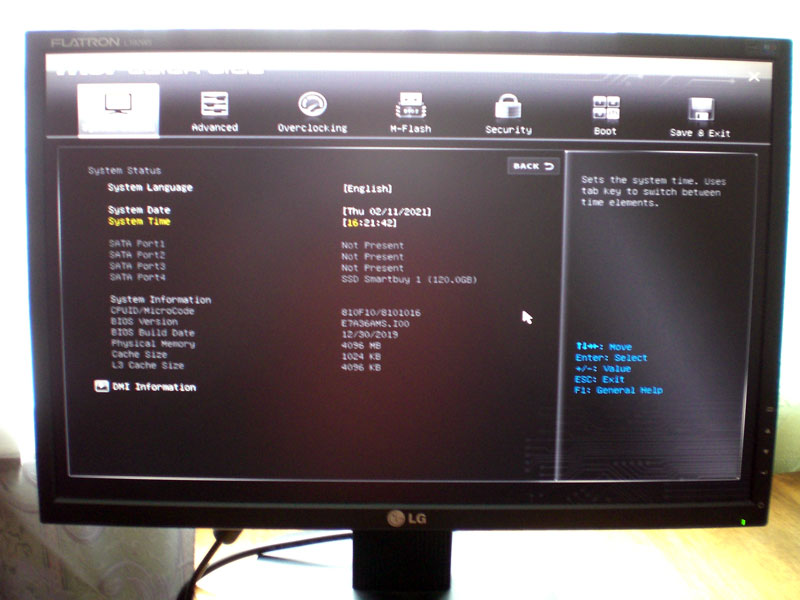
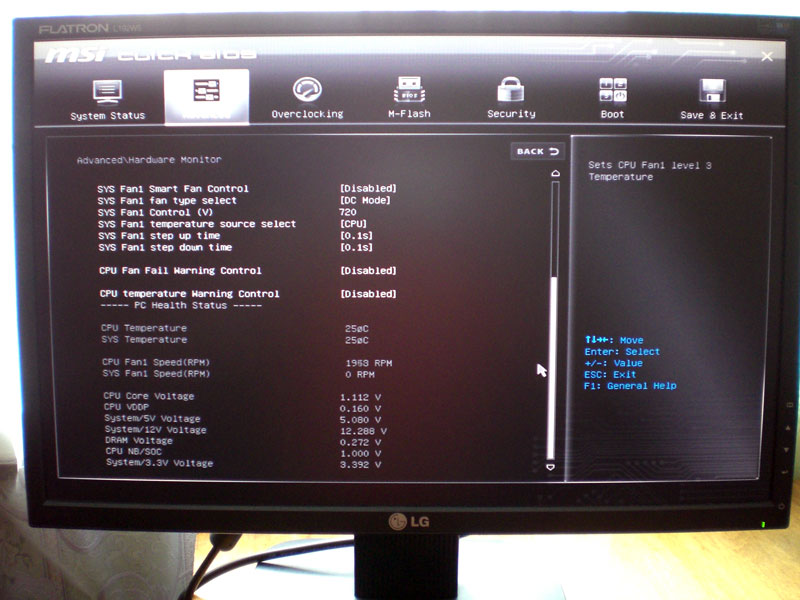
Установка Windows
Для установки системы лучше первоначально загрузиться с диска Acronis и пронициализировать HDD, выбрав схему разделов - GPT, подробнее об этом можете почитать в - ЭТОЙ - статье. Пронициализировав диск, лучше, не создавая разделов, загрузиться с созданной загрузочной флешки Windows UEFI, в - ЭТОЙ - же статье можно почитать как быстро создать её.
На начальном этапе установки указываем на незанятое пространство диска SSD и ждем окончания установки Windows. Подробно об установке системы можете почитать - ЗДЕСЬ.
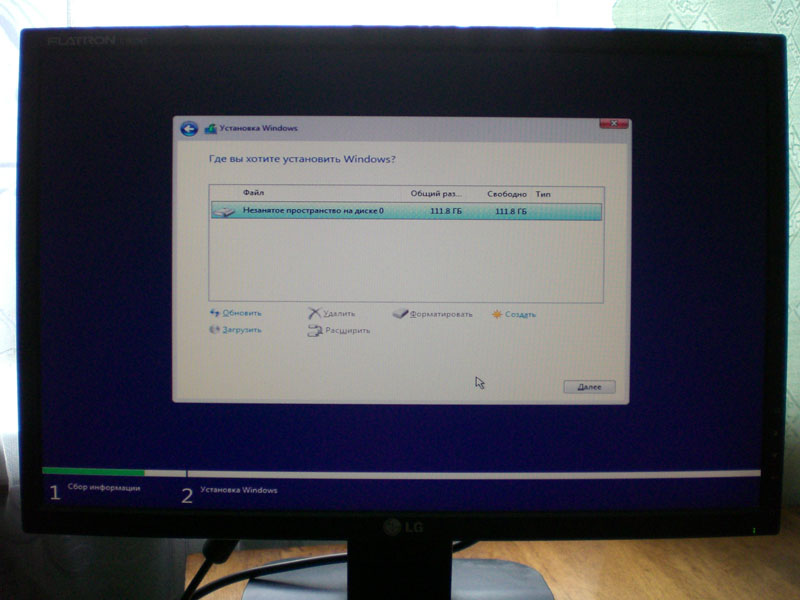
После установки системы устанавливаем драйвера с DVD диска, идущего в комплекте с материнской платы. Если нет выносного USB DVD-дисковода, можно скопировать данные с диска на флешку у друга, либо просто скачать их с официального сайта.
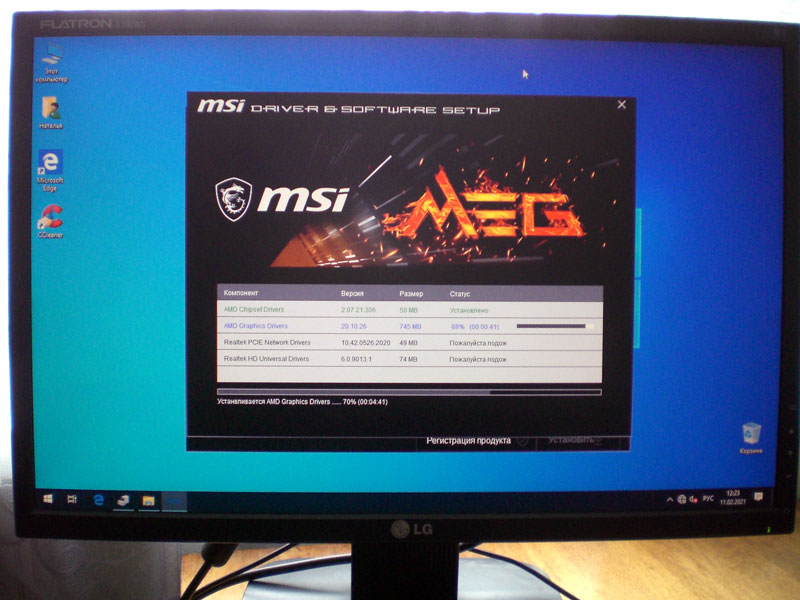
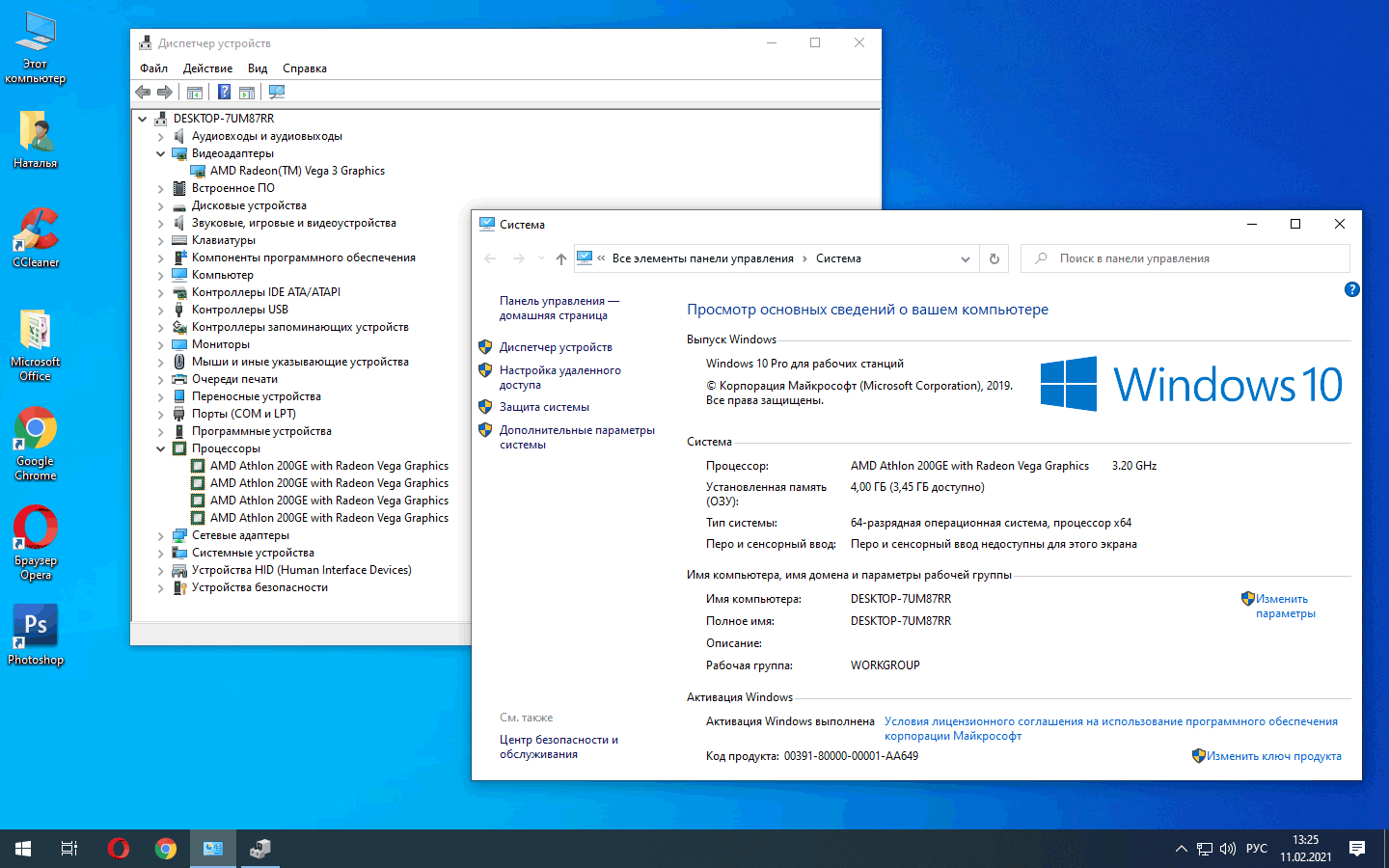
В этой статье я не стал подробно описывать многие тонкости установки системы или сборки ПК, поскольку материал получился бы очень большим и неудобно читаемым. Если что-то нужно более подробно, оставьте комментарий на сайте или напишите в письме - ЗДЕСЬ. Желаю вам удачных сборок.














 Главная страница
Главная страница

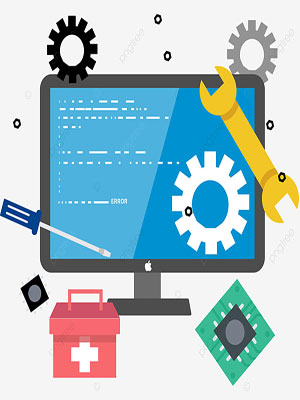


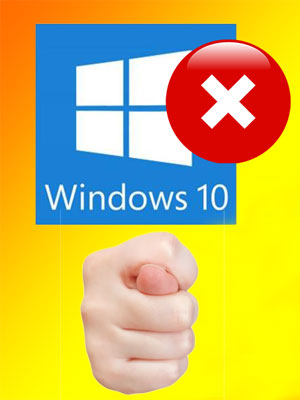
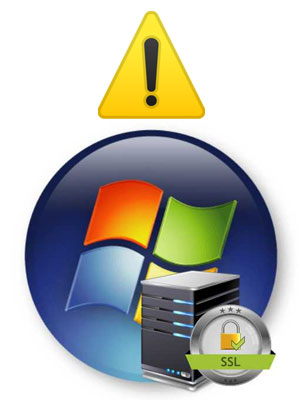
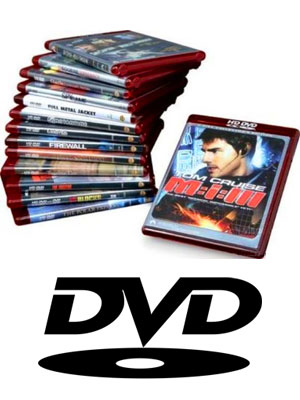

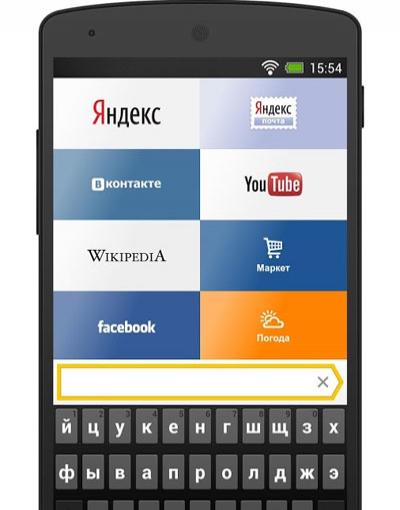
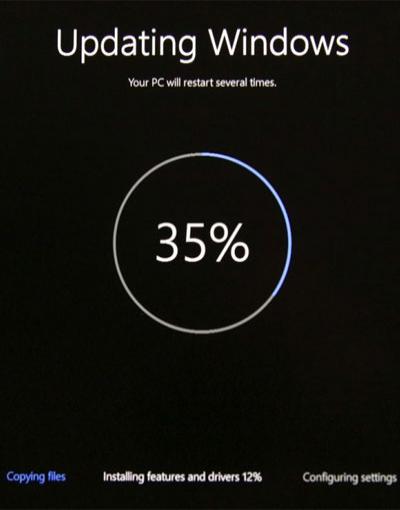


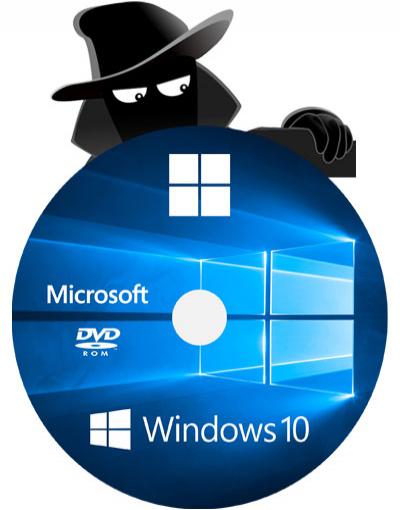


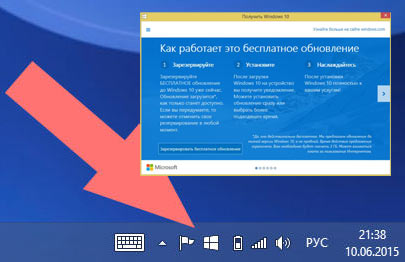



Комментариев к данной статье нет